一款近两年最火爆的office软件详细操作攻略无论是办公室文职还是销售岗位等,都离不开最基础的办公软件——office软件自从office的鼻祖微软开始收费使用后,市面上同类软件层出不穷,找到一款即免费有好用的office也格外艰难近两年有一款极速office,因其功能齐全,小巧不卡,界面简单而广受欢迎,但也因其与之前常用的office在工具栏和功能位置改动,很多人在操作上略不习惯经过精心使用和研究,整理了以下与常用操作不同的详细极速office使用攻略,共享给大家一、打印预览在哪里?打印是我们最常用的一个功能,打印之前查看打印预览可以对格式进行相应调整,避免打印后才发现错误极速office的打印预览不同之处在于没有单独页面,而是直接和打印设置在一个页面,可以一边调整一边查看预览效果也是挺方便二、工具栏是英文怎么切换回中文如果电脑系统语言设置没问题,一般默认打开软件界面都是中文显示,但如果是英文切换回中文也很简单点击左上角文件-选项--显示--显示语言改为中文即可三、文档加密/文档保护在哪里?选择工具栏左上角文件-文档信息-点击“保护文档”图标下的箭头-设置打开/编辑文档的密码即可四、有些功能按钮是灰色不能使用怎么办?极速office中如文档格式为低版本格式(doc,xls,ppt ),则会出现有些功能按钮是灰色的情况,另存为或导出为高版本格式(docx,xlsx,pptx,)即可五、Word首行缩进字符在哪里?“开始”选项卡下,选择“缩进”——“首行”,同样的操作,在“缩进”下选择“值”——然后根据自己的需要选择字符数即可六、Word如何插入目录?1、插入手动目录:选择工具栏“引用”--“目录”--“手动目录”,直接进行编辑即可;2、插入自动目录:1.选中“想加入目录的标题”,选择“开始-主题(标题/标题1/标题2....)2.全部设置完后,“引用”--“目录”---“自动目录1/自动目录2.....注意:插入目录时,将鼠标放在需要插入的位置(详细操作步骤可在腾讯视频搜索“超简单的Word自动生成目录-极速office教程 极速写作)七、Word如何导出PDF?文件—导出—PDF文档-选择要导出的范围-点击\"确定“进行保存即可;或者:点击快速访问工具栏中的“导出”-PDF文档-选择要导出的范围-点击\"确定“进行保存即可八、表格如何如何自定义冻结窗格?先点击单元格,再点击“视图”--“冻结窗格”--“冻结窗格”,点击后,会冻结所选单元格上方的行及左侧的列,根据需求选择点击的单元格即可九、表格的“自动调整行高列宽”在哪里?选择工具栏“开始”--“格式”下面,有“自动调整行高/列”选择相应即可十、表格怎么调整页面边距?选择“布局”——“边距”——“自定义边距”,在弹出的对话框自己设置即可十一、PPT如何自动播放?自动播放设置方法:选择工具栏“切换”中,不勾选“单击鼠标时”,并设置一个“自动换片时间”,然后点击“幻灯片放映”--“设置幻灯片放映”--“切换”--选择“使用来自“切换”菜单的设定时间”即可十二、PPT怎么插入音频、视频?选择“插入”选项卡——选择插入“视频”或“音频”即可,如按钮显示灰色无法点击,则将文档另存为pptx格式就可以操作了这款极速office目前算是市面上免费又比较好用的office软件了,还有更多模板,云端等特色功能也不错,而且官方官网有在线客服可直接咨询软件操作,对于很多新手来说也是相当方便了
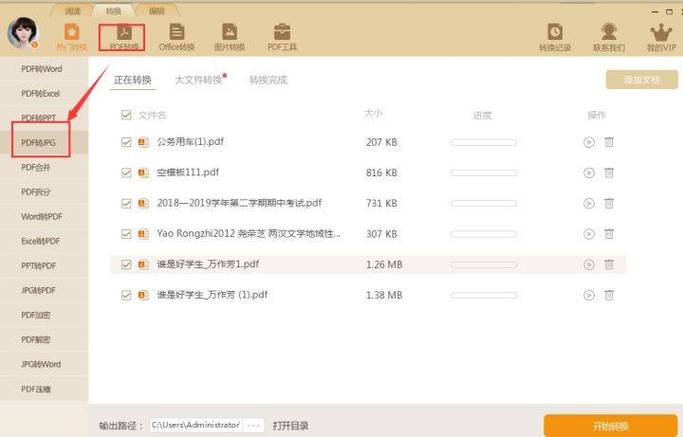
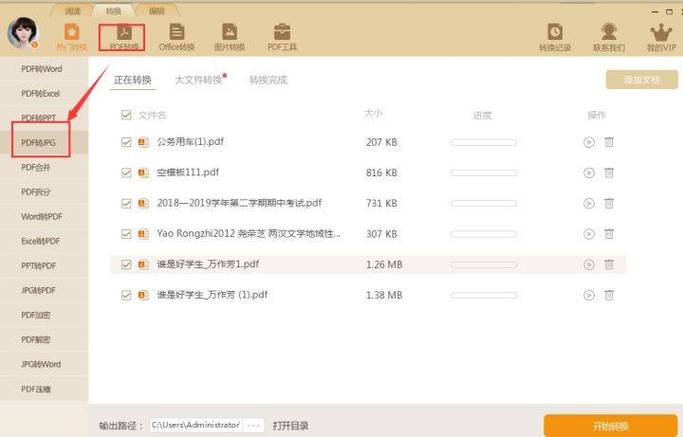
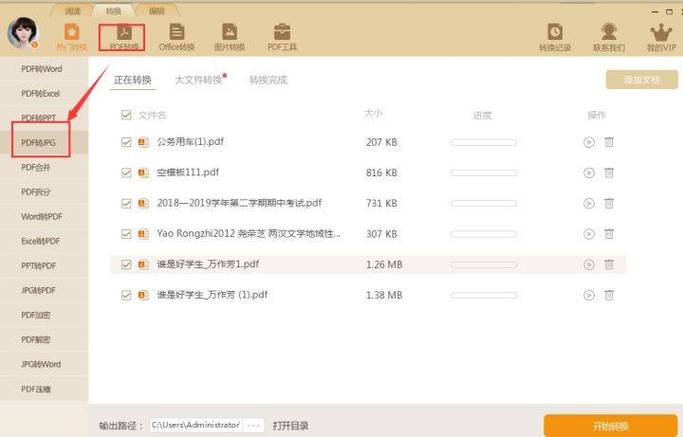
0 评论